Актуализиране на данните от анкетата
Тази опция може да не е налична или да е ограничена до определен период от време въз основа на конфигурирането на вашето проучване. Свържете се със спонсора на вашето проучване, ако не можете да актуализирате данните от анкетата, а смятате, че би трябвало да можете.
Ако дадено проучване съдържа ограничени данни, няма да можете да преглеждате или актуализирате тези данни, ако нямате разрешение за преглеждането им.
- На страницата на участника изберете „Преглед на всички минали анкети“. Друга възможност е да изберете събитието, с което е свързана анкетата.
- Изберете попълнената анкета, която искате да актуализирате. Може да се наложи да филтрирате списъка, за да намерите анкетата, която искате да актуализирате.
-
Изберете
„Стартиране на промяна на данни“
от менюто „Действия“
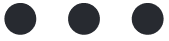 .
. - Направете всички актуализации и въведете причината за промените.
- Изберете „Изпращане“.
- В показаното потвърждение изберете „Продължи“, за да актуализирате отговорите на анкетата.
Управление на наличността и състоянието на анкетата
Ако дадена анкета все още не е изтекла крайният срок, можете да я маркирате като „Умишлено оставена празна“. Маркирането на анкета като „Умишлено оставена празна“ преди крайния срок ви позволява да:
- Транскрибиране на анкета: Този статус прави анкетата достъпна за транскрипция.
- Обработка на анкети, неправилно зададени два пъти: Този статус гарантира, че eCOA не събира допълнителни дублирани данни.
- Предотвратяване на събирането на данни от анкета при непланирано събитие: Този статус гарантира, че eCOA не събира ненужни данни.
Изпълнете следните стъпки, за да маркирате анкета като умишлено оставена празна:
- Изберете анкетата за служители на сайта или участници.
-
Изберете иконата „Действия“
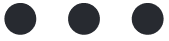 в горната част на страницата и изберете
„Умишлено оставено празно“. Отваря се изскачащият прозорец „Умишлено оставено празно“.
в горната част на страницата и изберете
„Умишлено оставено празно“. Отваря се изскачащият прозорец „Умишлено оставено празно“. - Въведете Причина за промяната и изберете Изпращане.
След като бъде подадена, статусът на анкетата се показва като „Умишлено оставено празно“ в eCOA и във всички свързани отчети.
Преглед на историята на промените в анкетата
- Отворете анкетата.
-
От менюто „Действия“
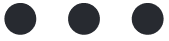 изберете
„Преглед на историята“.
изберете
„Преглед на историята“. - Използвайте стрелките в горната част на страницата, за да се придвижвате между версиите на анкетата.
-
За всяка версия можете също да видите историята на промените в анкетата, като изберете
„Преглед на промените“
от менюто „Действия“
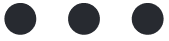 .
. - Когато сте готови, изберете Затвори.
Пропускане на данните от анкетата, събрани погрешно, от отчета
Забележка Тази опция може да не е налична в зависимост от конфигурирането на вашето проучване. Свържете се със спонсора на вашето проучване за повече информация.
- На страницата на участника изберете „Преглед на всички минали анкети“. Друга възможност е да изберете събитието, с което е свързана анкетата.
- Изберете попълнената анкета, която искате да премахнете. Може да се наложи да филтрирате списъка, за да намерите анкетата, която искате да актуализирате.
-
Изберете
„Премахване на анкета“
от менюто „Действия“
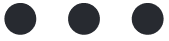 .
. - Въведете причина за промяната и изберете „Изпращане“.
Анкетата се показва в списъка с черта през заглавието на анкетата и няма да бъде включена в бъдещи отчети.
Възстановяване на данни от проучване в отчет
- На страницата на участника изберете „Преглед на всички минали анкети“. Друга възможност е да изберете събитието, с което е свързана анкетата.
- Изберете премахната анкета, която искате да добавите обратно към отчетите. Може да се наложи да филтрирате списъка, за да намерите анкетата, която искате да актуализирате.
-
Изберете
„Възстановяване на анкета“
от менюто „Действия“
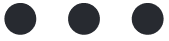 .
. - Въведете причина за промяната и изберете „Изпращане“.
Редът се премахва от заглавието на анкетата и се включва във всички бъдещи отчети.
Заявка за промени в други данни от анкетата
Ако забележите грешка, която не можете да актуализирате сами, можете да подадете заявка за промяна на данни до Veeva.
За да подадете заявка за промяна на данни от анкета до Veeva за други данни, изпълнете следните стъпки:
- Изтеглете формуляра за заявка за промяна на данни на Veeva eCOA.
-
Попълнете формуляра. Може да се поиска само една промяна за всеки формуляр. Следните полета са задължителни, освен ако не е отбелязано, че могат да бъдат оставени празни. Полетата могат да бъдат оставени празни, ако не са приложими за исканата промяна.
- Имейл адрес, използван за достъп до eCOA: Имейл адресът, който използвате за влизане в eCOA за проучването.
- Спонсор на проучването: Името на компанията-спонсор или CRO, с която работите по това проучване. Ако не сте сигурни, можете да потърсите името на компанията, свързано с текущата ви система eCOA, на началната страница на VeevaID.
- Номер на протокол: Идентификаторът на това проучване. Вижте в горната част на страницата до логото на eCOA.
- Номер на обекта: Идентификаторът на вашия обект за това проучване. Погледнете в горната част на страницата до логото на eCOA и намерете стойността в скоби.
- Идентификационен номер на участник
- Име на събитието (ако е приложимо): Името на събитието на засегнатото събитие на участника, както се показва в експортираните от вас анкети. Ако не променяте никакви данни, свързани със събитие на участник, оставете това поле празно.
- Уникален идентификатор на анкетата (ако е приложимо): За да намерите уникалния идентификатор на анкетата, експортирайте данни от анкетата или данни за придържане и погледнете под колоната „Уникален идентификатор на анкетата“. Вижте „Изпълнение на отчети“ за повече информация.
- Уникален идентификатор на въпроса (ако е приложимо): За да намерите уникалния идентификатор на въпроса, експортирайте данните от анкетата и погледнете под колоната „Уникален идентификатор на въпроса“. Вижте „Изпълнение на отчети“ за повече информация.
- Текуща стойност: Неправилната стойност, която изисква промяна на данните точно както е показана в анкетата. Ако заявявате транскрипция на данни, моля, прикачете анкетата към формуляра с премахната или обфусцирана лична информация.
- Нова стойност: Коригираната стойност, която данните трябва да отразяват.
- Причина за промяната
- Разпечатайте формуляра и помолете главния изследовател на изследването или негов определен представител да го подпише. Ваша отговорност е да съхранявате подписания формуляр на хартия.
- Изпратете подписания формуляр по имейл на dcr@veeva.com със заглавие „ Заявка за промяна на данни в eCOA“. Ще прегледаме заявката ви и, ако бъде одобрена, ще обработим промяната в нашата система. Ако имаме въпроси, ще се свържем с вас по имейл. След като обработим промяната на данните, ще ви изпратим имейл за потвърждение.
- Прегледайте записите в одитната следа, които ви предоставяме, и експортирайте данните от анкетата, за да проверите дали промяната е правилна. Експортираните данни включват актуализираните данни и запис за промяната на данните. Вижте „Изпълнение на отчети“ за повече информация.
- Ако промяната е правилна, отговорете на имейла, за да я потвърдите. Ако не получим потвърждение след три последващи опита, ще затворим заявката.
Забележка
- Можете да изпратите няколко заявки в един и същ имейл, ако е по-удобно. Всяка заявка за промяна изисква собствен подписан формуляр.
- Veeva ще се опита да извърши промените в данните в рамките на 20 работни дни. Ако заявката е спешна и е необходимо тя да бъде изпълнена по-рано от 20 работни дни, моля, съобщете желания срок и причина в имейла си.
- Времето за изпълнение на Veeva започва да тече, когато получим заявката от вас, и приключва, когато ви изпратим доказателство за промяната за потвърждение. Времето за изпълнение може да варира в зависимост от броя на промените, които искате, колко спешни са те и времето, необходимо на екипа за поддръжка, за да обработи заявката.